iOS 17.3: come utilizzare “Protezione del dispositivo rubato”
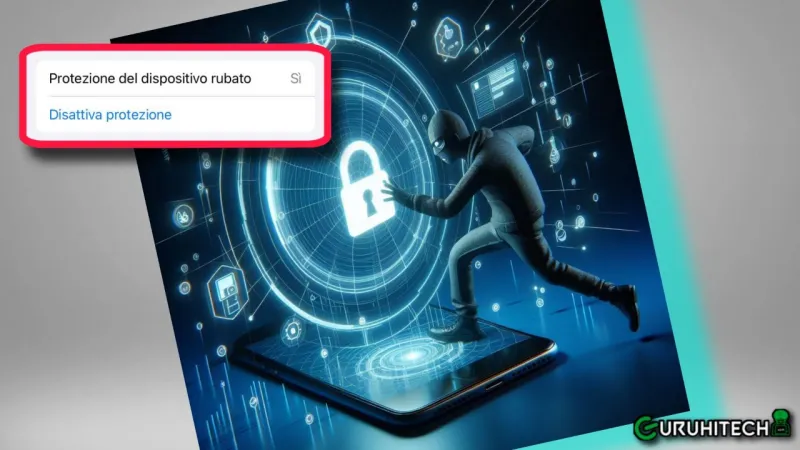
Apple ha rilasciato iOS 17.3, che introduce una nuova funzione chiamata “Protezione del dispositivo rubato“. Questa funzione rende più difficile per i ladri accedere ai dati e agli account degli utenti se rubano un iPhone. La funzione dovrebbe essere abilitata di default, ma nel caso in cui non lo fosse, vediamo come attivarla.
Come funziona
La Protezione del dispositivo rubato richiede l’autenticazione biometrica, come Face ID o Touch ID, per eseguire determinate azioni. Queste azioni includono:
- Disattivare la modalità smarrito
- Ripristinare il dispositivo alle impostazioni di fabbrica
- Registrarsi per una nuova Apple Card
- Visualizzare il numero di una Apple Card virtuale esistente
- Utilizzare l’iPhone per configurare un nuovo dispositivo
Leggi anche:
Inoltre, la Protezione del dispositivo rubato introduce un ritardo di un’ora per le seguenti azioni:
- Cambiare la password dell’ID Apple
- Uscire dal proprio account ID Apple
- Aggiornare le impostazioni di sicurezza dell’ID Apple
- Aggiungere o rimuovere Face ID o Touch ID
- Cambiare il passcode dell’iPhone
- Ripristinare tutte le impostazioni
- Disabilitare Latitude
- Disattivare la Protezione del dispositivo rubato
Questo ritardo dà all’utente il tempo di contrassegnare il dispositivo come smarrito e, se necessario, di cancellare i dati da remoto.
Come attivarla
Secondo quanto riportato su vari blog, la Protezione del dispositivo rubato non è abilitata per impostazione predefinita. Sul mio iPhone però lo era già… 🤷🏻♂️
Per attivarla, segui questi passaggi:
- Apri l’app Impostazioni.
- Scorri verso il basso e tocca “Touch ID e codice“.
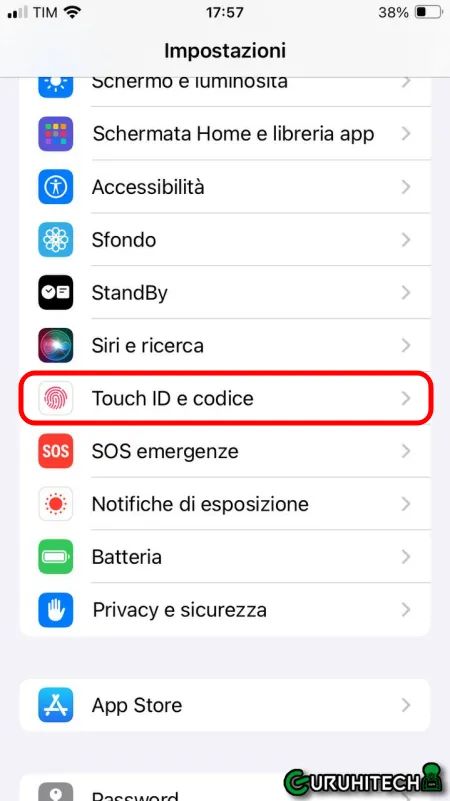
- Inserisci il codice di accesso del tuo dispositivo.
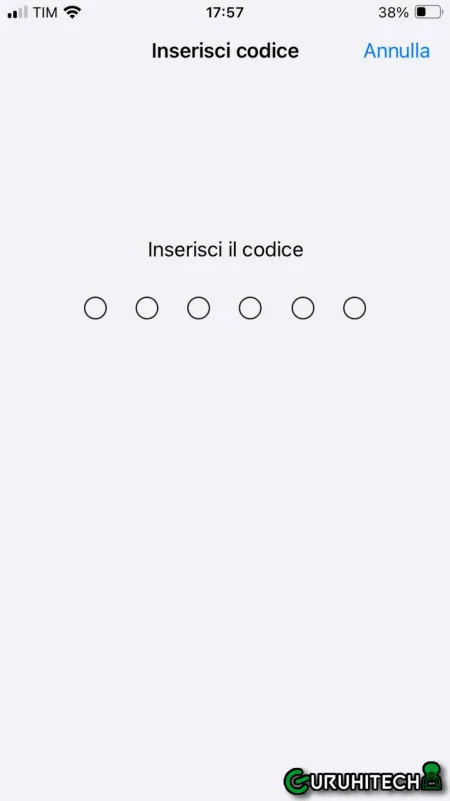
- Tocca “Attiva protezione” nella sezione “Protezione del dispositivo rubato“.
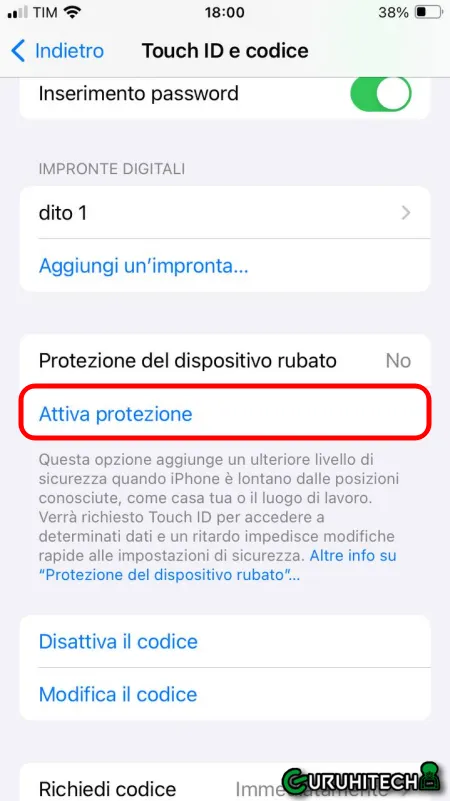
- Se Protezione del dispositivo rubato è già impostato su “Si“, allora non dovrai fare nulla.
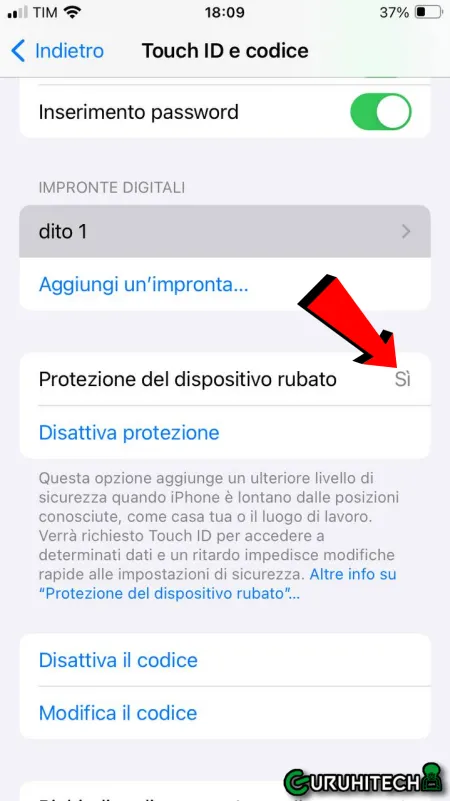
Requisiti
La Protezione del dispositivo rubato richiede che:
- Il tuo dispositivo sia aggiornato a iOS 17.3 o successivo.
- Hai impostato un passcode per il tuo dispositivo.
- Hai abilitato l’autenticazione a due fattori per il tuo account ID Apple.
Ti potrebbe interessare:
Segui guruhitech su:
- Google News: bit.ly/gurugooglenews
- Telegram: t.me/guruhitech
- X (Twitter): x.com/guruhitech1
- Bluesky: bsky.app/profile/guruhitech.bsky.social
- GETTR: gettr.com/user/guruhitech
- Rumble: rumble.com/user/guruhitech
- VKontakte: vk.com/guruhitech
- MeWe: mewe.com/i/guruhitech
- Skype: live:.cid.d4cf3836b772da8a
- WhatsApp: bit.ly/whatsappguruhitech
Esprimi il tuo parere!
Ti è stata questa guida? Lascia un commento nell’apposita sezione che trovi più in basso e se ti va, iscriviti alla newsletter.
Per qualsiasi domanda, informazione o assistenza nel mondo della tecnologia, puoi inviare una email all’indirizzo [email protected].
Scopri di più da GuruHiTech
Abbonati per ricevere gli ultimi articoli inviati alla tua e-mail.
